Sådan skifter du automatisk fra trådløse til kablede forbindelser, når de er tilgængelige via genvejstast eller Intel Toolkit
Résumé: Trin til automatisk skift fra trådløse til kablede forbindelser, når de er tilgængelige via genvejstast eller Intel-værktøjssættet.
Résolution
Opsummering: Sådan konfigureres den trådløse Intel-netværksadapter til at afbryde forbindelsen, når en kablet Ethernet-forbindelse registreres af systemet, ved at aktivere adapterskift ved hjælp af Intel Proset/Wireless WiFi Software Administrator Toolkit.
Skift fra trådløs til Ethernet
Du arbejder muligvis i et miljø, hvor du ofte har brug for at docke eller frakoble et system og ønsker at have den hurtigere netværksforbindelse tilgængelig.
Latitude-systemer har en genvejstastkontakt til aktivering/deaktivering af WiFi. FN/Print Screen – Dette slukker og tænder WiFi-antennen (figur 1).
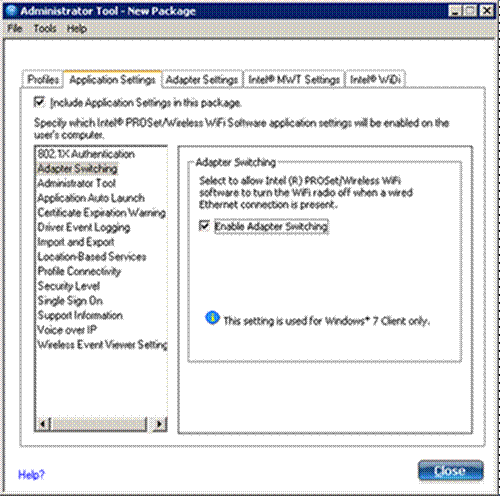
Figur 1
Du ønsker måske at få det trådløse Intel-netværk automatisk afbrudt ved en kabelforbindelse til systemet. Den Dell-understøttede proces for denne funktion ville være at aktivere adapterskift ved hjælp af Intel Proset/Wireless WiFi Software Administrator Toolkit. Se instruktionerne nedenfor
Aktivér adapterskift ved hjælp af Intel® PROSet Wireless Enterprise Software
 Bemærk: Følgende trin er udviklet ved hjælp af en Latitude E6410 med Windows 7 Ultimate 64-bit SP1 og en Intel WiFi 6200 med driverversion TRWFW1355D, A01 (INTEL_MULTI-DEVICE_A01_R277229.exe - driverversion er 13.3.0.24 og programversion er 13.3) og BIOS-version A07. Processen skal være den samme for andre Dell-systemer.
Bemærk: Følgende trin er udviklet ved hjælp af en Latitude E6410 med Windows 7 Ultimate 64-bit SP1 og en Intel WiFi 6200 med driverversion TRWFW1355D, A01 (INTEL_MULTI-DEVICE_A01_R277229.exe - driverversion er 13.3.0.24 og programversion er 13.3) og BIOS-version A07. Processen skal være den samme for andre Dell-systemer.
- Sørg for, at den nyeste version af Intel WiFi Link 6200-driveren er installeret. (version TRWFW1355D, A01 fra www.dell.com/support (driverversion er 13.3.0.24 og programversion er 13.3) til Latitude E6410 og Windows 7 64-bit).
- Hvis du har Dell Control Point Connection Manager installeret og ønsker at bruge Intel Prose/Wireless WLAN-softwaren, skal du afinstallere Dell Control Point Connection Manager.
- For at aktivere adaptertænding af systemet skal du begynde med at gå til "Kontrolpanel" og "Programmer og funktioner".
- Højreklik på "Intel (R) Prosa / Wireless WiFi Software" og vælg "Skift".
- Klik efter et øjeblik på "Næste" for at fortsætte guiden Installer skjold til Intel(R) Prosa/Wireless WiFi-software.
- Klik på knappen for "Rediger", og klik derefter på "Næste".
- Klik på rullemenuen for "Administrator Toolkit" og derefter "Denne funktion og alle underfunktioner installeres på lokal harddisk." og klik derefter på "Næste".
- Vent på, at programfunktionerne installeres, og klik derefter på "Udfør" for at afslutte guiden.
- Luk alle åbne vinduer
- Vælg "Alle programmer" i menuen Start i Windows, åbn derefter mappen for "Intel PROSet Wireless", og klik på "WiFi Administrator Tool".
- Opret en ny adgangskode (eller brug den adgangskode, der tidligere blev oprettet) og klik på "OK".
- I vinduet "Åbn administratorpakke" skal du klikke på knappen for "Opret en ny pakke" og derefter klikke på "OK".
- I vinduet "Administratorværktøj – Ny pakke" skal du klikke på fanen "Programindstillinger".
- Vælg "Skift af adapter" fra valgmulighederne i menuen.
- Sæt et flueben i afkrydsningsfeltet for "Aktivér adapterskift", og klik på knappen "Luk". Denne proces skal "tillade Intel(R) PROSet/Wireless WiFi-software at slukke for WiFi-radioen, når der er en kablet Ethernet-forbindelse".
- Vælg "Ja" for "Den aktuelle pakke er ændret. Vil du gemme ændringerne?"
- Giv pakken et navn, og gem den som en .exe fil.
- Når du ser angivelsen "Pakke gemt", skal du klikke på "Færdig".
- Sæt et flueben i afkrydsningsfeltet for "Anvend denne pakke på denne computer" og klik på "OK".
- Når denne nye pakke er blevet anvendt på computeren, skal computeren afbryde forbindelsen til det trådløse netværk, så snart der trækkes en gyldig kabelforbundet IP-adresse.
- I henhold til brugervejledningen til Intel(R) PROSet/Wireless WiFi Connection Utility til aktivering af adapterskift, "Hvis aktiveret, vil WiFi tilslutningsværktøjet automatisk lukke alle WiFi-netværksforbindelser, når der registreres en gyldig kablet Ethernet-forbindelse. Hvis systemet mister sin kablede Ethernet-forbindelse, forsøger WiFi tilslutningsværktøjet automatisk at oprette forbindelse til den sidst tilsluttede profil. Hvis det sidst tilsluttede netværk ikke er tilgængeligt, vil WiFi tilslutningsværktøjet forsøge at oprette forbindelse til det første tilgængelige trådløse netværk baseret på den foretrukne profilliste."
 Bemærk: Denne funktionsmåde gælder for systemet som helhed og er ikke specifik for nogen bruger.
Bemærk: Denne funktionsmåde gælder for systemet som helhed og er ikke specifik for nogen bruger.